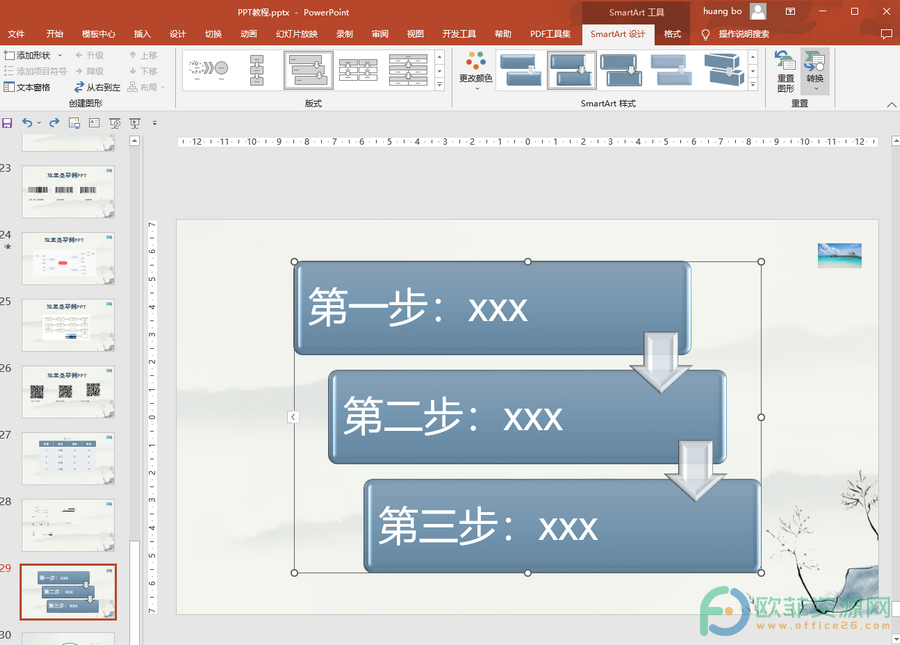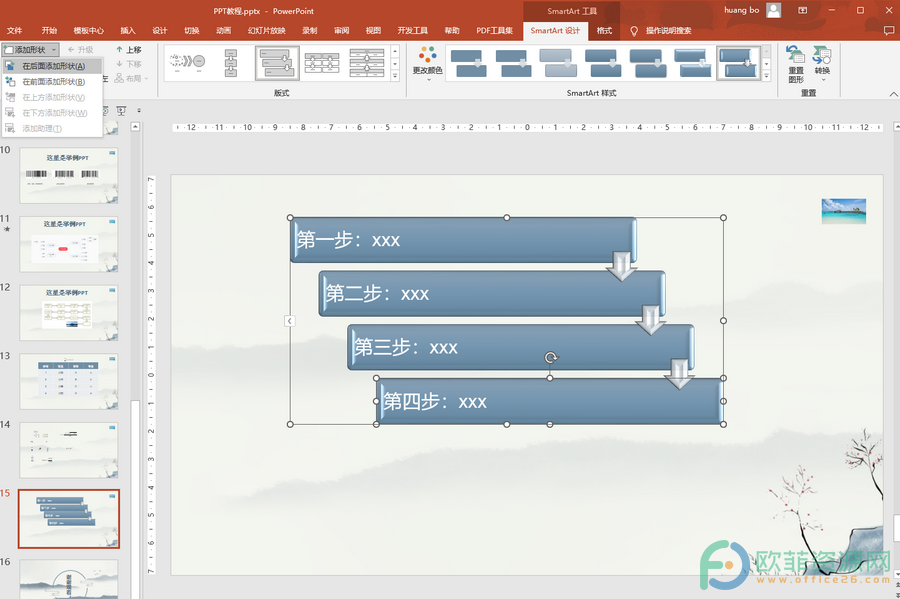PowerPoint演示文稿是一款主要用于制作PPT的办公软件,其中有很多非常强大的功能,可以满足我们的各种使用需求,使用起来非常地方便。在PowerPoint演示文稿中打开PPT时,我们有时候会发现所有PPT都是黑白模式的,如果遇到这种情况我们可以尝试将其恢复彩色模式。那小伙伴们知道PowerPoint演示文稿中如何将黑白模式恢复为彩色模式吗,其实恢复方法是非常简单的。我们只需要从黑白模式返回到彩色模式就可以了。在“黑白模式”选项卡中点击“返回颜色视图”按钮就可以成功将所有黑白内容恢复彩色效果了。接下来,小编就来和小伙伴们分享具体的操作步骤了,有需要或者是感兴趣的小伙伴们快来一起往下看看吧!
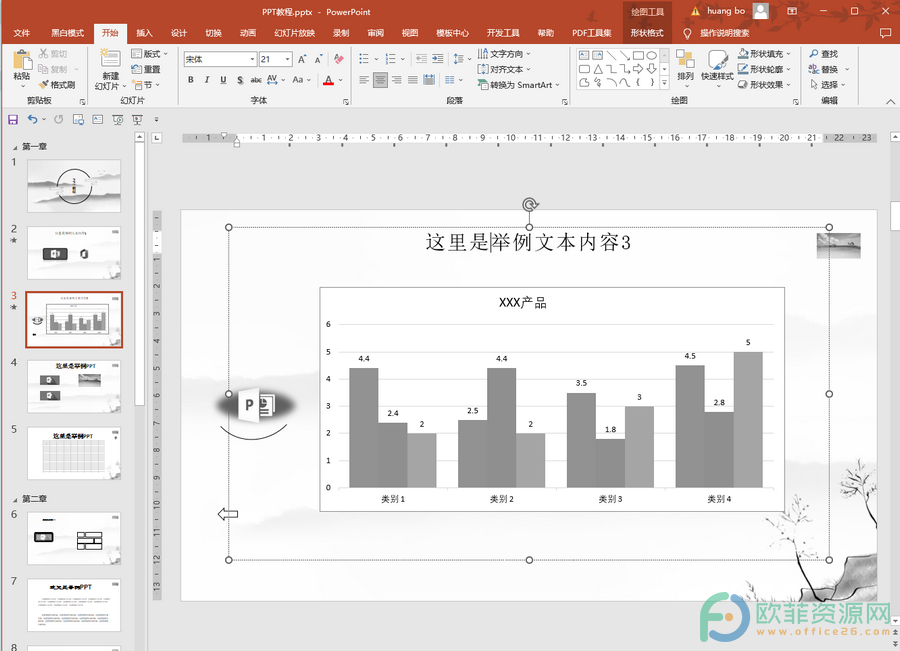
操作步骤
第一步:打开PowerPoint演示文稿,可以看到文档是黑白的;
PPT如何从彩色变成黑白的
PowerPoint演示文稿是一款主要用于制作PPT的专业办公软件。在PowerPoint演示文稿中完成PPT的制作后,如果我们有需要我们可以将其设置为黑白模式。比如我们可以将其设置成
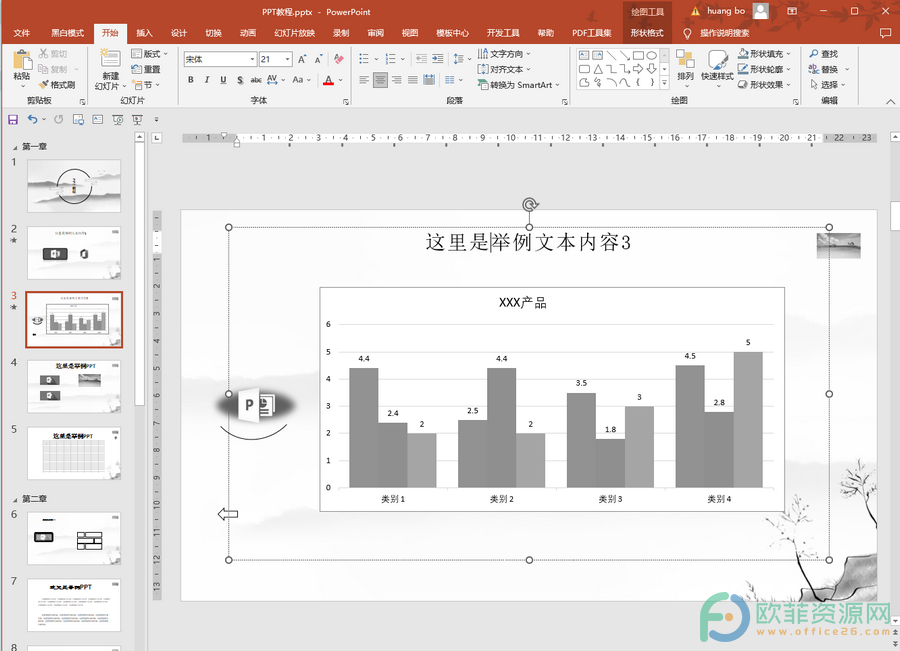
第二步:点击“黑白模式”选项卡后点击“返回颜色视图”按钮;

第三步:接着就会看到文档成功恢复为彩色的了。

以上就是PowerPoint演示文稿恢复彩色显示的方法教程的全部内容了。在黑白模式选项卡中,我们还可以点击选择灰度,浅灰度等演示模式,小伙伴们可以去试试不同的颜色效果。
PPT放映时无法切换到下一张怎么办
在PowerPoint演示文稿中制作完成PPT后,我们还可以根据自己的实际需要设置幻灯片页面的切换方式,比如我们可以设置单击鼠标时切换,或者设置自动切换等等。如果在放映时单击